Бухгалтерский баланс — один из самых важных отчетов любой организации: ведь в нем содержится информация о ее текущем финансовом состоянии. Отчет используют собственники, учредители, инвесторы, налоговые контролеры. Разберемся, как в 1С Бухгалтерия 8.3 сформировать баланс.
Содержание
Баланс в 1С 8.3 — пошаговая инструкция
Рассмотрим пошагово, как найти, настроить и сформировать баланс.
Бухгалтерский баланс в 1С 8.3 — где найти
Перед тем, как сделать как сделать баланс в 1С 8.3, пройдем в раздел Отчеты — Регламентированные отчеты.
Откроется список регламентированных отчетов. Здесь отображаются созданные отчеты, а также создаются новые.
Нажмите кнопку Создать.
На вкладке Избранные собраны наиболее популярные отчеты, выделите пункт Бухгалтерская отчетность (с 2011 года) и нажмите кнопку Выбрать.
Укажите параметры отчета:
- Организация — укажите нужную организацию, если в базе ведется несколько;
- Период — период формирования отчета;
- Баланс — вид баланса: Коммерческой организации или Некоммерческой организации.
В разделе Редакция формы показывается, какая форма баланса используется (каким приказом Минфина РФ утверждена).
Нажмите кнопку Создать.
Откроется отчет.
Слева доступны вкладки, переходя по которым вы попадете в форму заполнения бухгалтерского баланса, отчета о финансовых результатах, других отчетов и пояснений к балансу.
Настройки бухгалтерской отчетности
Перед заполнением бухгалтерской финансовой отчетности (БФО) проверьте настройки.
Выберите разделы отчета, которые хотите заполнять. Для этого зайдите в меню Еще — Настройка.
Перейдите на вкладку Свойства разделов и отметьте флажками нужные формы. Заполнение самого баланса отключить нельзя.
Настройки состава БФО зависят от статуса организации, потребностей пользователей и возможности сократить количество представляемых отчетов.
Например, состав БФО для организаций, которые имеют право вести упрощенный бухучет и сдавать упрощенную бухгалтерскую отчетность (п. 6 Приказ Минфина РФ от 02.07.2010 N 66н, далее — Приказ N 66н):
- баланс — упрощенная форма;
- отчет о финансовых результатах — упрощенная форма для коммерческих организаций;
- отчет о целевом использовании средств — упрощенная форма для некоммерческих организаций;
- приложения (отчет о движении денежных средств, отчет о движении капитала, пояснения к балансу) — по необходимости, если без них невозможно оценить финансовое состояние организации.
Нажмите кнопку Сохранить после выполнения настроек.
Титульный лист
При создании отчета титульный лист заполнится автоматически на основании информации из карточки организации. Проверьте сведения, а если что-то неверно, откройте справочник Организации и измените информацию. После этого для обновления титульного листа нажмите Еще — Обновить.
При этом для желтых ячеек доступно и ручное изменение.
По умолчанию отчет формируется в тысячах рублей. При необходимости доступно заполнение в рублях.
БФО в 1С в рублях заполнять можно, но с 2019 года отчет представляется только в тысячах рублей (Приказ N 66н).
Для выбора способа зайдите в настройки и на вкладке Общие в поле Отображать суммы укажите вариант отображения сумм, а также задайте точность округления.
Укажите, подлежит ли баланс обязательному аудиту. Для этого выполните двойной клик мышкой в поле ДА или НЕТ. В выбранном поле появится значок X.
Заполнение этого поля обязательно. Наименование аудиторской организации или ФИО индивидуального аудитора указывается, если уже заключен договор с исполнителем.
Бухгалтерский баланс в 1С 8.3 — как сформировать
Шаг 1. Настройка состава строк
В балансе предусмотрена дополнительная расшифровка важных показателей в строке в том числе. Доступно ручное и автоматизированное заполнение строк. Для автоматизированного заполнения нажмите ссылку Настройка состава строк.
Установите флажки в колонке Включать в отчет для показателей, которые важны для вашей организации, нажмите ОК.
Например, так будут выглядеть добавленные строки по основным средствам:
В результате можно увидеть структуру основных средств в организации: например, какая часть находится в эксплуатации, а какая — еще нет.
Шаг 2. Заполнение баланса
Теперь рассмотрим, как сформировать баланс в 1С. Для автоматического заполнения выделите слева баланс и нажмите кнопку Заполнить:
- Текущий отчет — для заполнения только баланса;
- Все отчеты — для заполнения всех отчетов БФО.
В результате баланс заполнится данными из базы.
Ячейки в отчете окрашены разными цветами, от этого зависит ее заполнение:
- белый — ячейки уже заполнены, изменять нельзя;
- желтый — заполняется вручную;
- светло-зеленый — заполняется автоматически, доступно ручное изменение;
- темно-зеленый — заполняется автоматически, вручную изменять нельзя.
Для автозаполняемых ячеек доступна расшифровка. Для этого встаньте курсором на сумму и нажмите кнопку Расшифровать. Откроется дополнительное окно, в котором будет показано, на основании чего заполнена строка. Например, вот так выглядит расшифровка строки 1520 Кредиторская задолженность:
Сдача баланса
После заполнения баланса проверьте его и отправьте в ИФНС. Для этого предназначены кнопки на верхней панели.
Для проверки нажмите кнопку Проверка и выберите один или несколько вариантов:
- Проверить контрольные соотношения — проверяет, правильно ли заполнены показатели в балансе по контрольным соотношениям ФНС;
- Проверить выгрузку — встроенный в 1С механизм проверки на соответствие форматам электронного представления ФНС;
- Проверить в интернете — используется, если подключен сервис 1С-Отчетность.
Отправьте отчет одним из способов:
- Напрямую в ИФНС по кнопке Отправить, если подключена 1С-Отчетность;
- Получите файл XML по кнопке Выгрузить и передайте в налоговую.
В бумажном виде с 2020 года сдавать отчет нельзя.
Если баланс заполнялся в рублях, то при отправке отчетности напрямую из программы или при выгрузке файла XML выйдет сообщение о том, что единица изменения в балансе указана неверно.
Для отправки сформированной отчетности измените единицы измерения на тыс. руб.
Печать баланса
Печать баланса может потребоваться для передачи собственникам, инвесторам. Для этого нажмите одноименную кнопку на верхней панели отчета.
Выберите печатную форму. В данном случае больше подойдет вариант Формы в редакции приказа Минфина России от 19.04.2019 №61н. Нажмите Показать бланк.
Отметьте разделы для печати и нажмите Печать.
При необходимости сохраните отчет в форматах PDF, XLS или MXL по кнопке Сохранить.
Ликвидационный баланс в 1С 8.3 — как сделать
При ликвидации организации составляется ликвидационный баланс. Причем, как правило, дважды:
- промежуточный ликвидационный — на дату окончания срока предъявления требований кредиторов;
- заключительный ликвидационный — на дату окончательного расчета с кредиторами.
Оба вида ликвидационного баланса в 1С 8.3 создайте через отчет Бухгалтерская отчетность (с 2011 года).
В поле Вид сдачи отчетности щелкните два раза мышкой на желтой ячейке и выберите вариант Ликвидационная. Для заполнения отчета нажмите кнопку Заполнить.
Мы с вами рассмотрели где найти и как сделать баланс в 1С 8.3
См. также:
Поставьте вашу оценку этой статье:

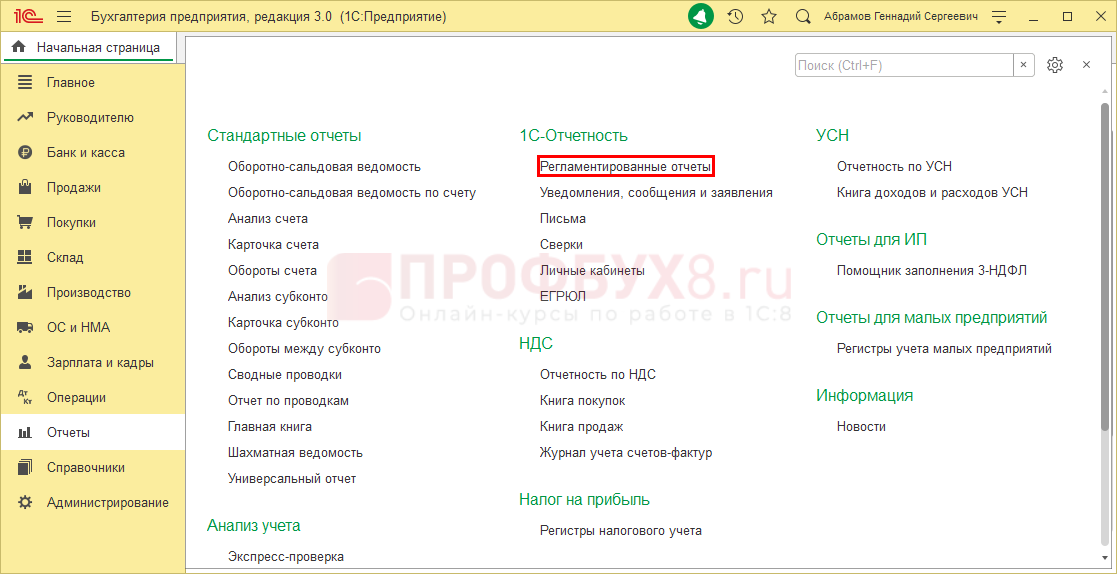
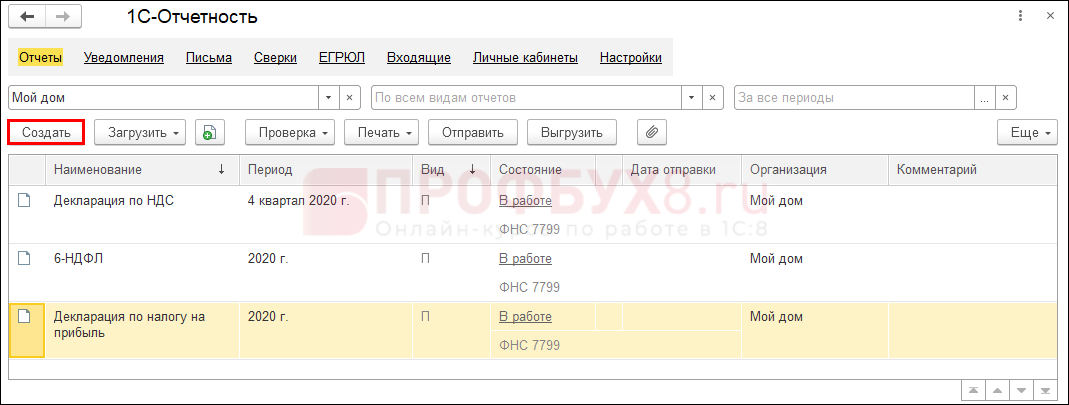
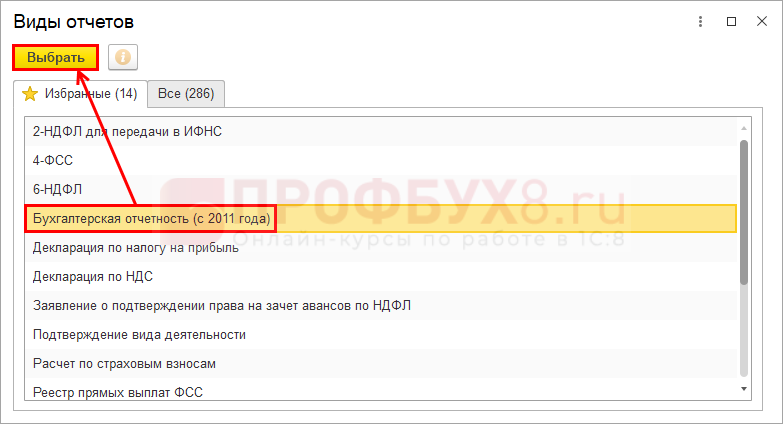
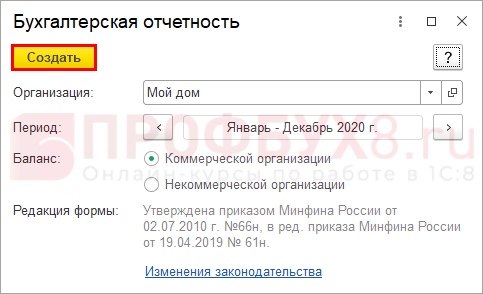
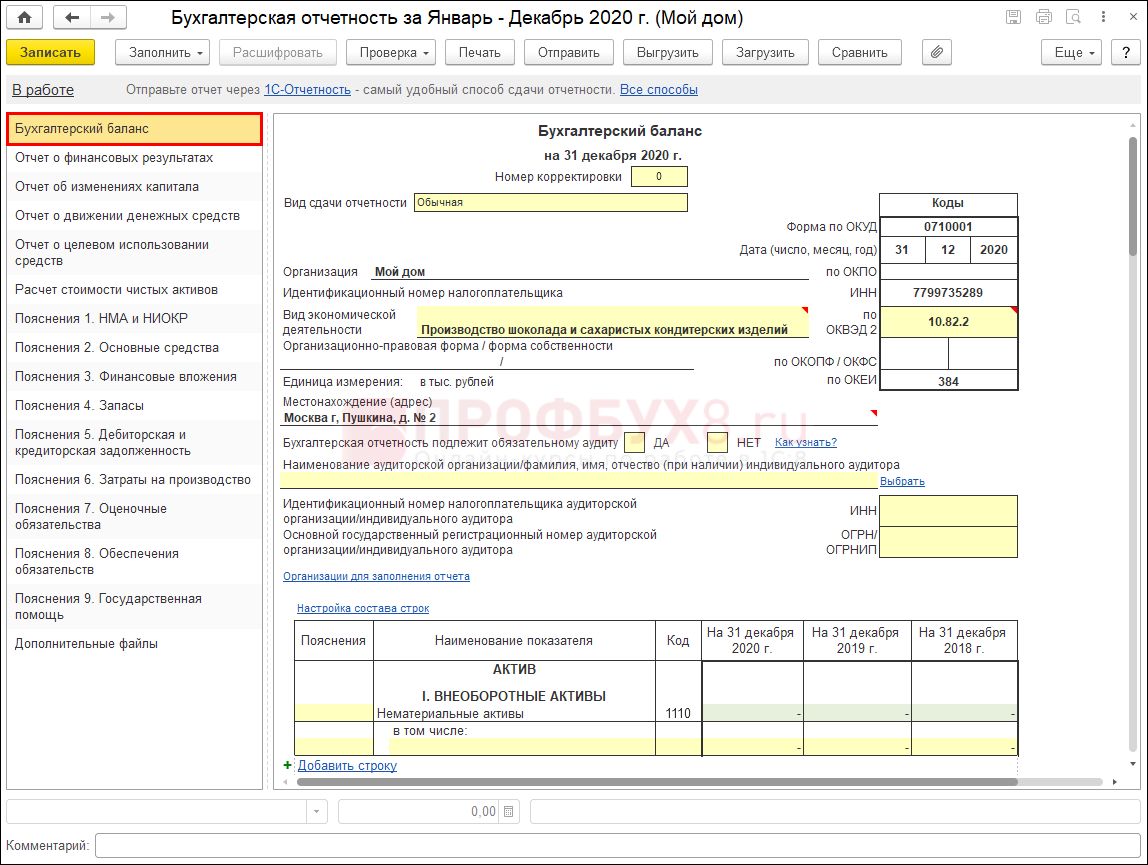
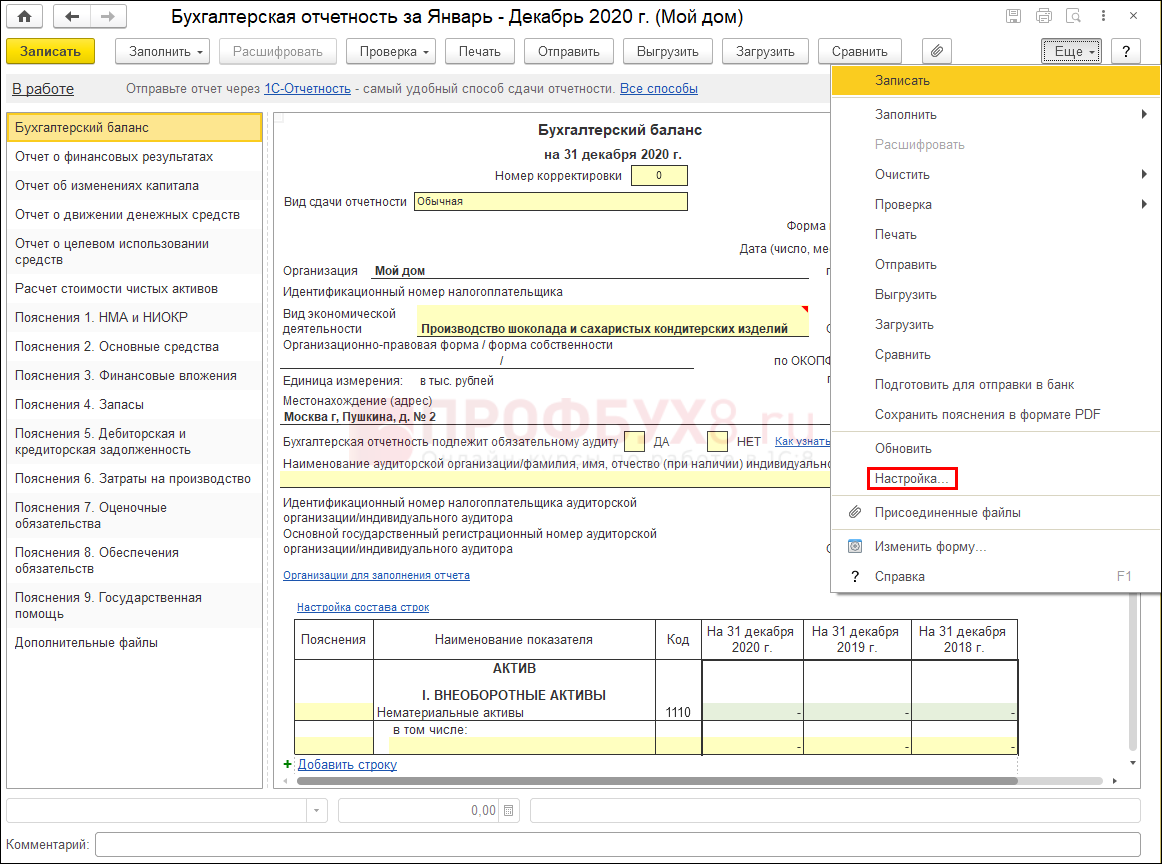
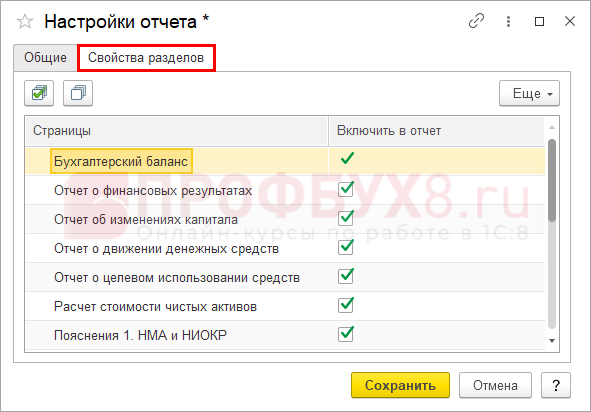
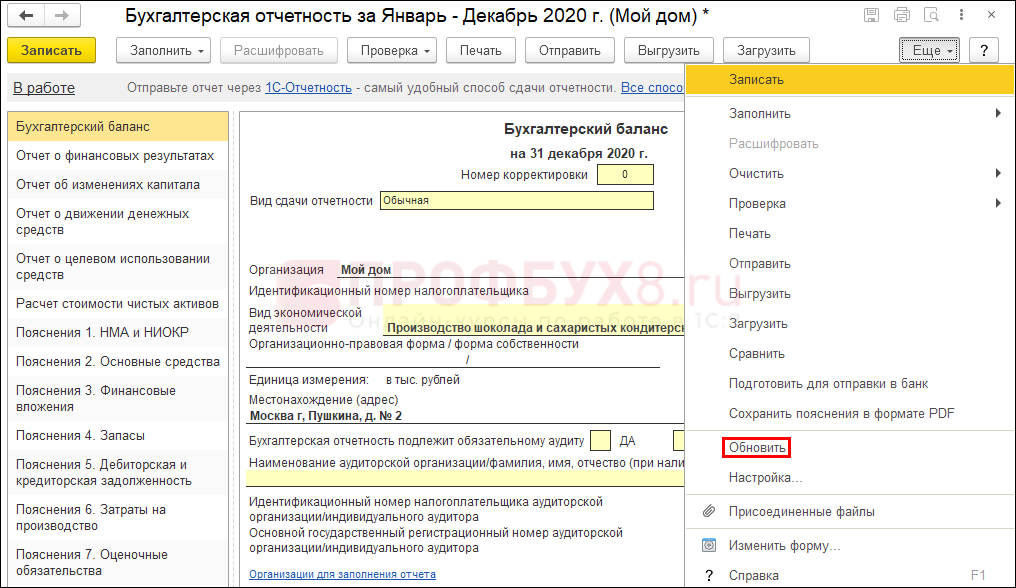
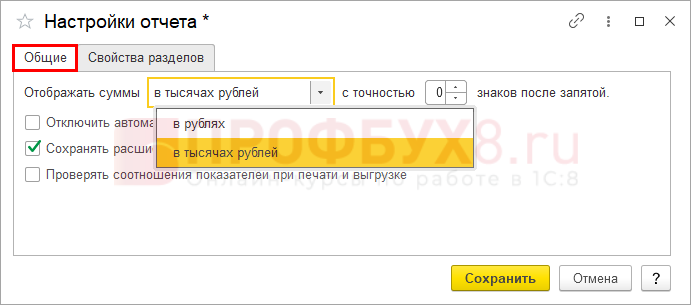
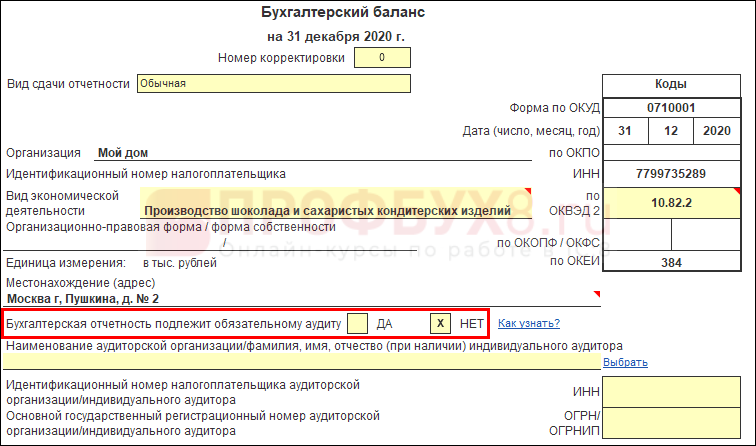
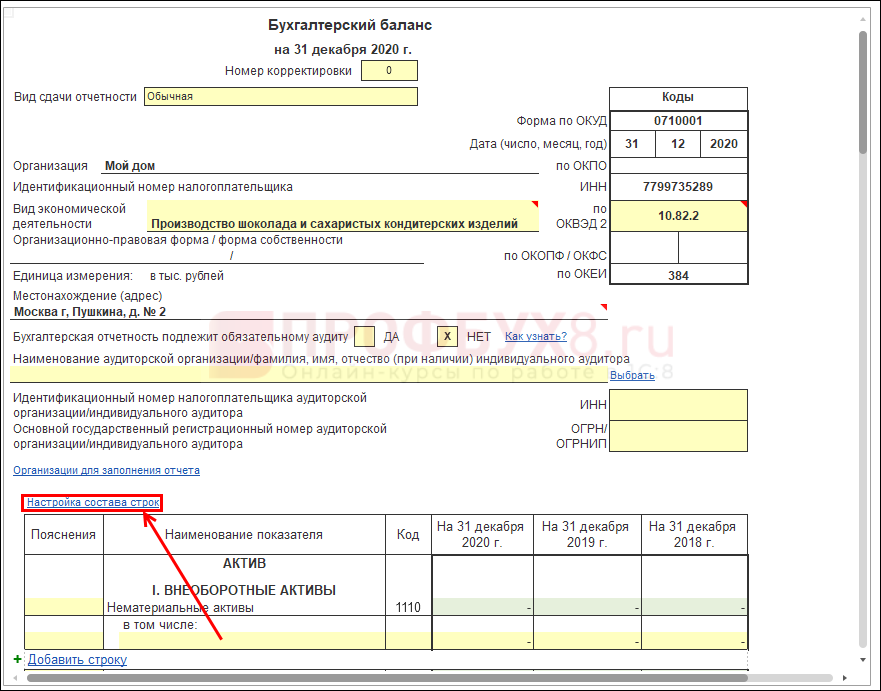
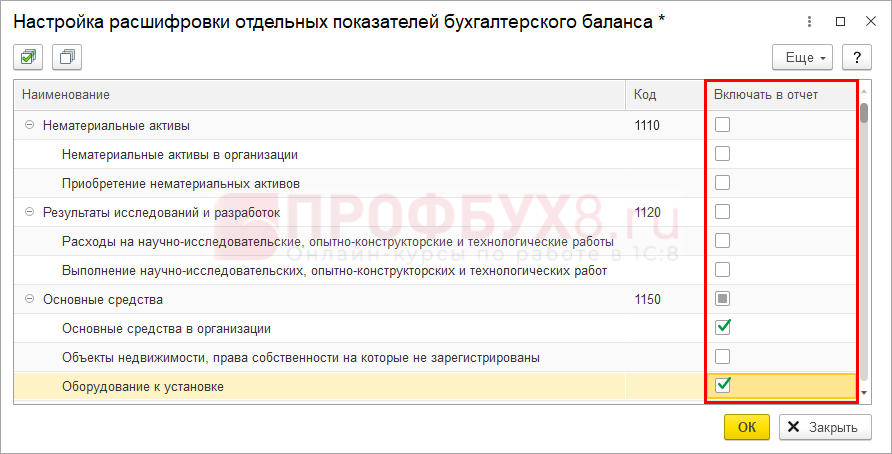





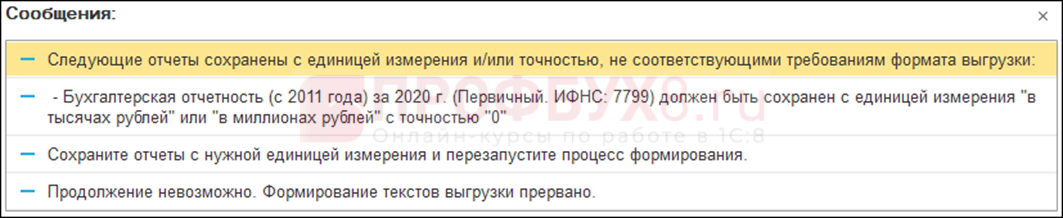
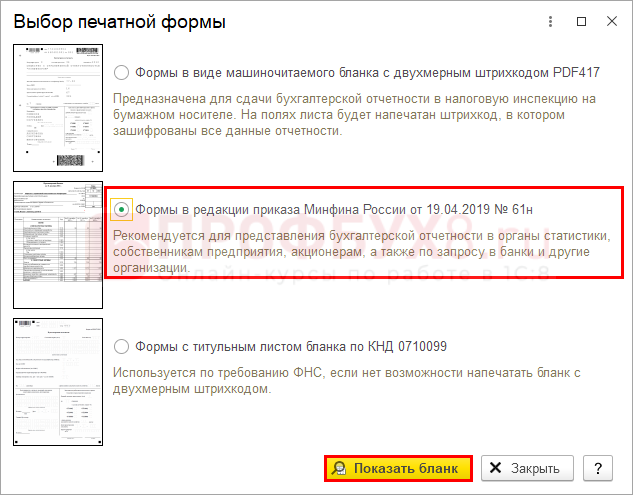
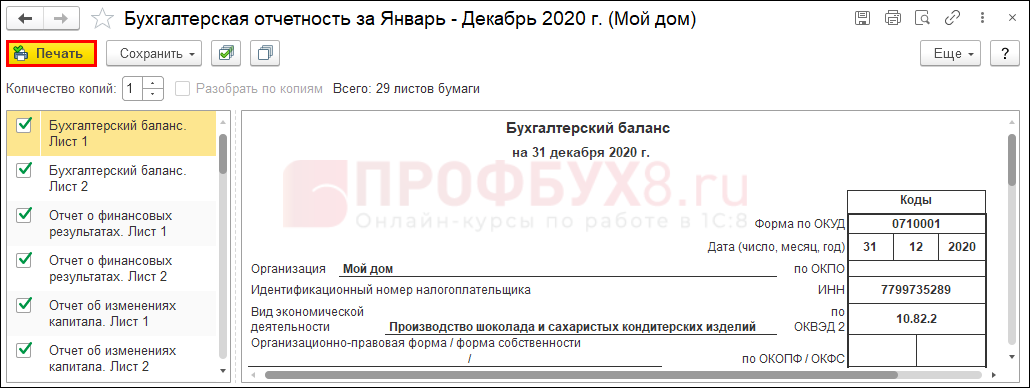
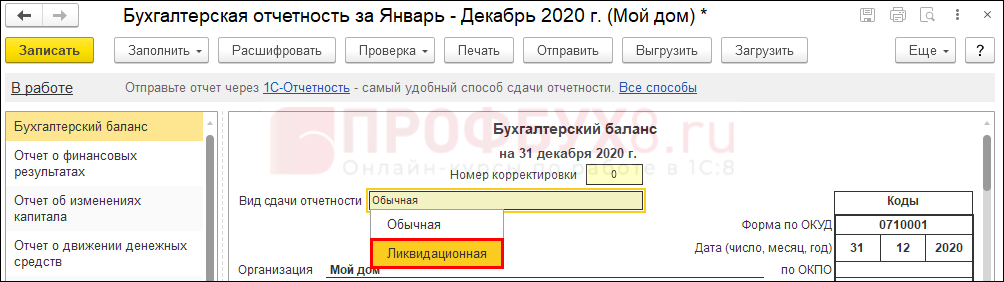





Для отправки комментария вам необходимо авторизоваться.